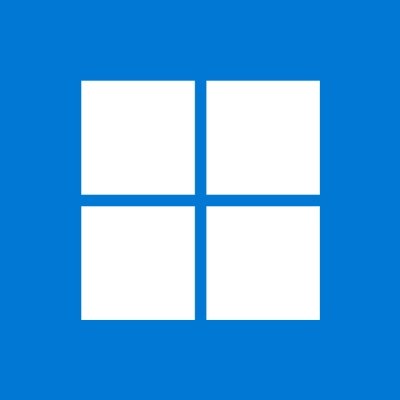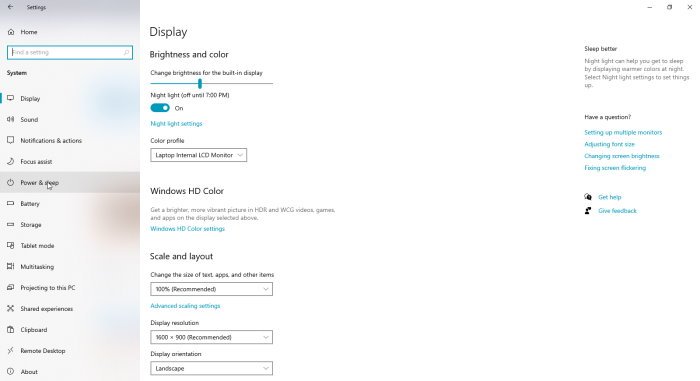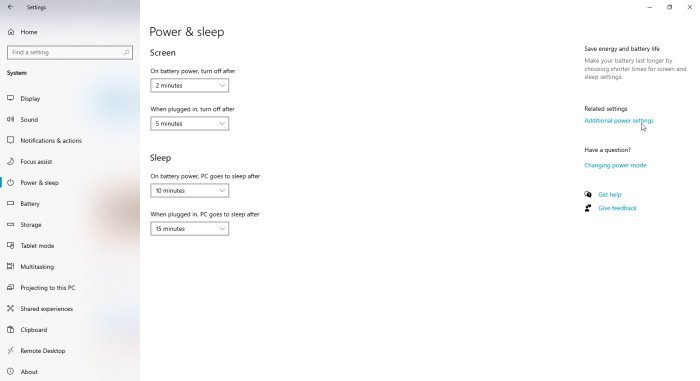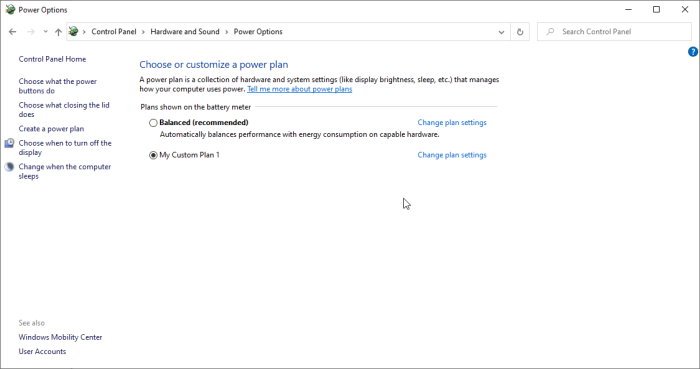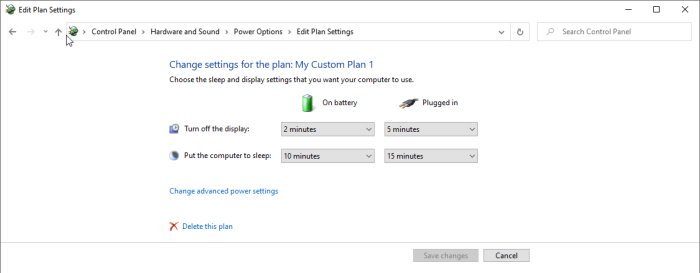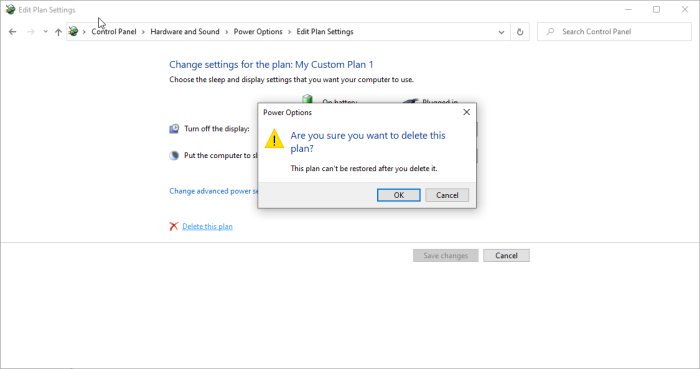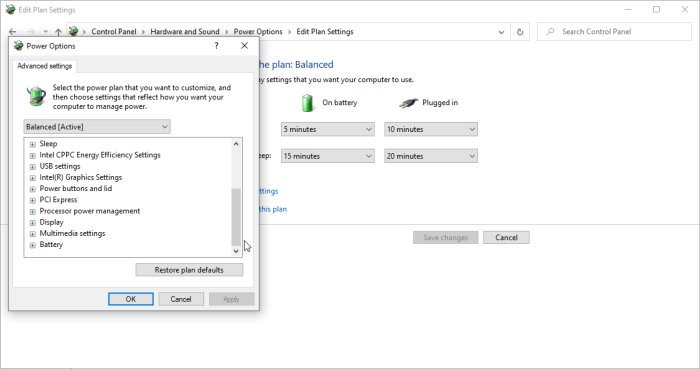电源计划是一组系统设置,告诉您的计算机如何在不同情况下使用电源。电源(Power)计划很重要,可以由个人根据他们优先考虑的重要事项来设置。例如,有些人更喜欢更长的电池寿命而不是性能,这取决于他们的情况、位置或计算需求。
Windows 11/10计算机上的电源计划
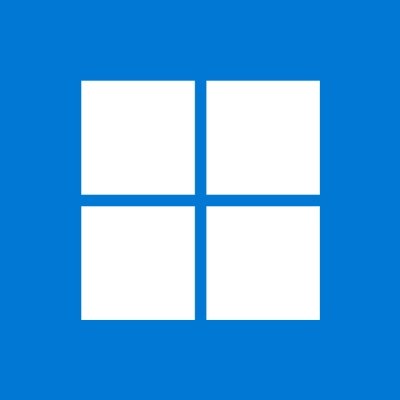
所有 PC 都有一些设置为默认设置的电源计划,它可能是功耗和系统性能之间的平衡或任何其他选项。在Windows 10中,用户可以选择更改电源计划以满足他们的个人需求。电源(Power)计划可以根据用户想要获得的内容调整到用户的偏好。电源(Power)计划在某些硬件和系统更改或基于用户的整体偏好时激活。可以设置电源计划以激活或更改某些内容,例如 PC 何时进入(Power)睡眠(sleep)、屏幕时间关闭、休眠等。
电源计划可以帮助您的 PC 整体使用寿命更长,因为如果某些硬件在一定时间内不使用,可以设置为休息。电源计划还可以帮助用户节省电力,因为 PC 可以设置为在一段时间不使用时关闭或休眠,或者即使在使用时也可以将 PC 设置为低功耗使用。电源计划可以帮助用户根据他们想要的整体或在特定时刻从 PC 获得更好的性能。
用户可以为不同的用途设置多个电源计划。例如,可以有一个游戏电源(Power)计划,其中性能是关键。另一种常规使用的电源计划,这可能包括将 PC 设置为降低屏幕亮度等。有些应用程序在安装时允许自动电源计划。您可以单击它们,或者某些允许您向其中添加游戏或其他应用程序,并且每当使用这些游戏或应用程序时,都会激活特定的电源计划,其中包含可增强游戏/应用程序体验的功能。
如何在Windows 11/10电源(Power)计划
有时需要从您的列表或Power Plan中删除一个(Power Plan)电源计划(Power Plan)。这可能是由于在Power Plan中有重叠。这是Power Plan可能进行几乎相同的一组更改的地方,因此最好只拥有一个。另一个重要原因可能是第三方软件有自己的Power Plan设置,可能与您的目标或其他Power Plan冲突。例如,您安装了 PC Booster,它可能会调整一些硬件,使 PC 使用更多的电源,或者在您需要时阻止硬盘驱动器进入休眠状态。
起初这可能并不明显,您可能会注意到 PC 的睡眠时间有些问题。如果您还转到高级电源计划设置(Advanced Power Plan Setting),您可能会注意到您不想要的更改。在很多情况下,删除系统助推器将使他们的电源计划(Power Plan)控制电源计划(Power Plan)设置,因此删除电源计划(Power Plan)很重要。
转到开始并单击设置图标。 (Settings icon. )
这将带您进入Windows 设置(Windows Settings)主屏幕。单击(Click)系统(System),这(, )将带您进入显示(Display )选项屏幕。
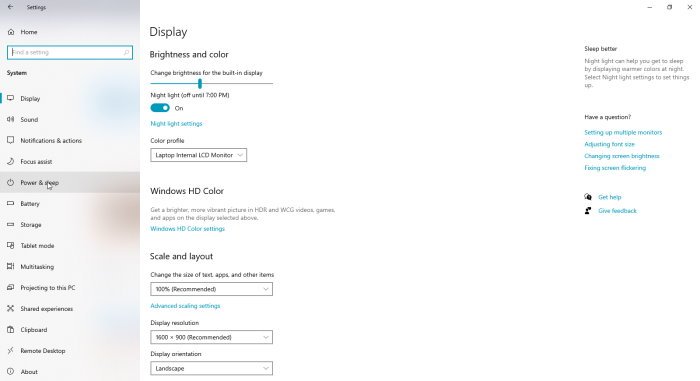
查看左侧面板,然后单击电源和睡眠。(Power and Sleep. )这将带您进入电源和睡眠(Power and Sleep)选项页面,该页面将显示在使用电池或插入时使屏幕熄灭的选项,以及在使用电池或插入时 PC 进入睡眠时间之前的选择。
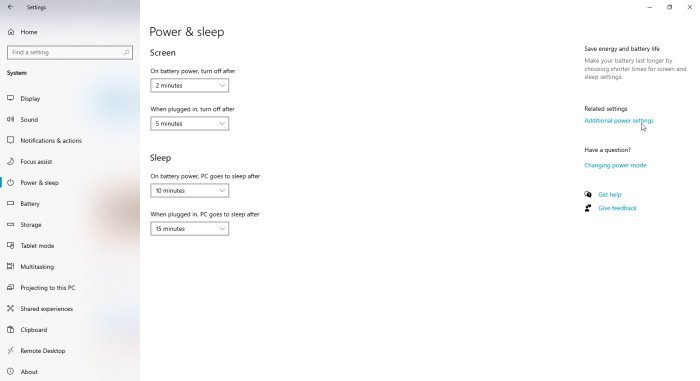
向右看并选择其他电源设置。(Additional Power Settings. )
在Windows 11中,您可以直接打开Control Panel > Power Options。
这将带您进入可以选择或自定义电源计划的屏幕。(Choose or Customize a Power Plan. )在这里,您将看到每个带有更改设置选项的电源计划。
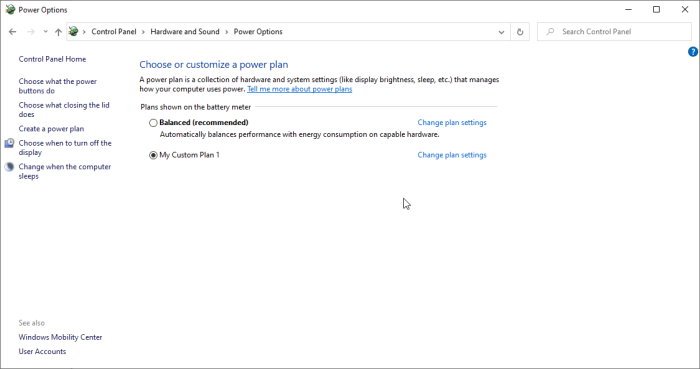
在此选项中,您将修改或删除电源计划。(Power Plan)请注意,无法删除平衡电源计划。(Balance Power Plan )另请注意,要删除电源计划,您必须从“选择或自定义电源计划”(Choose or Customize a Power Plan )选项屏幕中选择另一个电源计划。
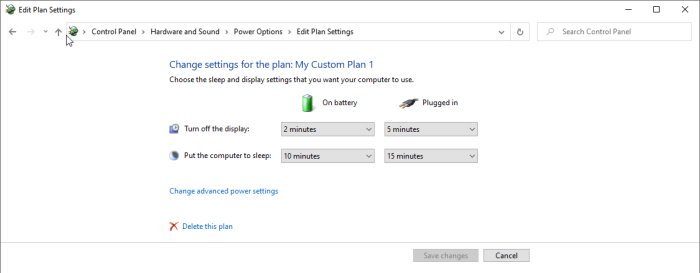
然后进入要删除的电源计划的(Power Plan )更改计划设置(Change Plan Settings),然后选择删除(Delete)。
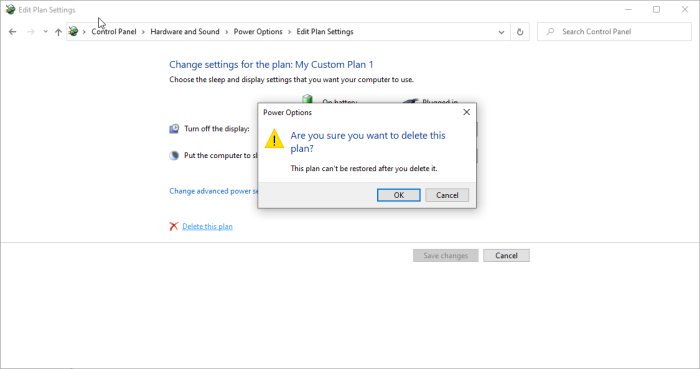
这将弹出一个对话框,要求您确认您的选择是否要删除,只需选择确定即可。
极客的电源调整
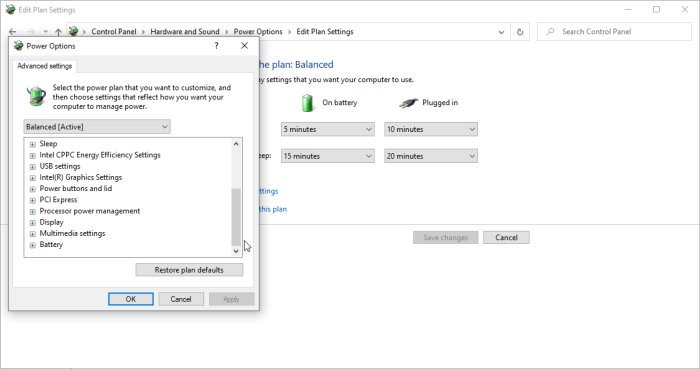
可以进一步调整电源计划(Power Plan)设置,以便为知道如何从这些设置中获得更多收益的高级用户提供更多选项。用户可以对硬件和软件进行某些更改,以使它们在使用电池电源或插入电源时执行不同的操作。可以更改的一些设置是;Windows 资源管理器(Windows Explorer)、显卡设置(Graphics Card Setting)、多媒体设置(Multimedia Setting)、处理器电源管理(Processor Power Management)。所有这些都会影响电池寿命和性能,因此可以将它们设置为在插入或使用电池电源时自动更改。根据设置,它们将使 PC 使用更多或更少的功率,因此最终会影响您的水电费。您可以随时更改回电源计划(Power Plan)如果您认为要保留“高级选项”的原始(Advanced Options)电源计划(Power Plan)设置,则为默认设置。
阅读(Read):如何在 Windows 11/10 中配置隐藏的电源选项。
电源计划(Power Plans )是提高 PC 整体性能的好方法。由于各种原因,需要删除电源计划。(Power Plan)电源计划(Power Plan)有时会被第三方软件更改,因此如果您的 PC 在安装后性能有所不同,则可能是由于已安装软件更改了电源计划(Power Plan)。电源计划(Power Plan)可以进一步调整以满足用户的需求。
How to delete a Power Plan in Windows 11/10
A Power Plan is a сollection of system ѕettings that tells your computer how to use power in different situations. Рower plans are іmportant, and they cаn be set by the indiνidual depending on what they prioritіze аs important. For example, some would prefer longer battery life over performancе, depending on their situation, locatіon, or computing needs.
Power Plans on Windows 11/10 computers
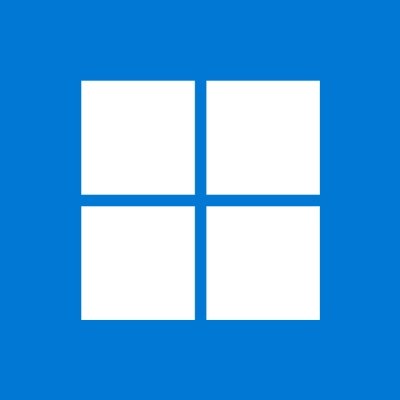
All PCs have some power plan that is set to a default setting, it could be a balance between power consumption and system performance or any other option. In Windows 10, the user has the option to change the power plan to suit their personal needs. Power plans can be tweaked to a user’s preference based on what the user is trying to get. Power plans activate in certain hardware and system changes or based on a user’s overall preferences. Power plans can be set to activate or change certain things such as when the PC goes to sleep, screen time off, hibernate, etc.
Power plans can help your PC last longer overall because certain hardware can be set to rest if not in use for a certain amount of time. Power plans can also help the user save on electricity because the PC can be set to be off or sleep if not in use for a time, or the PC can be set to low power use even when being used. Power plans can help a user achieve better performance from the PC based on what they want overall or at a given moment.
Users can set multiple power plans for their different uses. For example, there can be a Power Plan for gaming where performance is key. Another power plan for regular use, this might include setting the PC to lower the screen brightness, etc. There are apps that when installed allow for auto power plans. You can click them or some will allow you to add games or other apps to them and whenever these games or apps are used, a certain power plan is activated with features that would enhance the game/app experience.
How to delete a Power Plan in Windows 11/10
It is sometimes necessary to delete a Power Plan from your list or Power Plans. This might be due to having overlaps in Power Plans. This is where Power Plans might be doing almost the same set of changes and so it is best to just have one. Another important reason might be that third-party software has its own Power Plan settings that may be conflicting with your goals or other Power Plans. For example, you install a PC Booster and it might tweak some hardware that is making the PC use more power or keeping the hard drive from sleeping when you want it to.
This might not have been obvious at first, you might notice that something is off about the PC’s sleep time. If you also go to the Advanced Power Plan Setting you might notice the changes that you do not want. In a lot of cases, deleting the system booster will leave their Power Plan in control of the Power Plan settings, so it is important to delete the Power Plan.
Go to Start and click on the Settings icon.
This will take you to the Windows Settings home screen. Click on System, this will take you to the Display options screen.
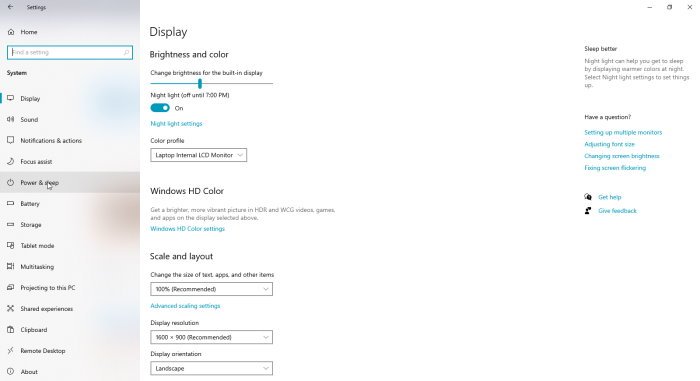
Look to the left panel and click Power and Sleep. This will take you to the Power and Sleep option page which will show the options for making the screen go out when on battery or plugged in and the choice for a time before the PC will go to sleep when on battery or plugged in.
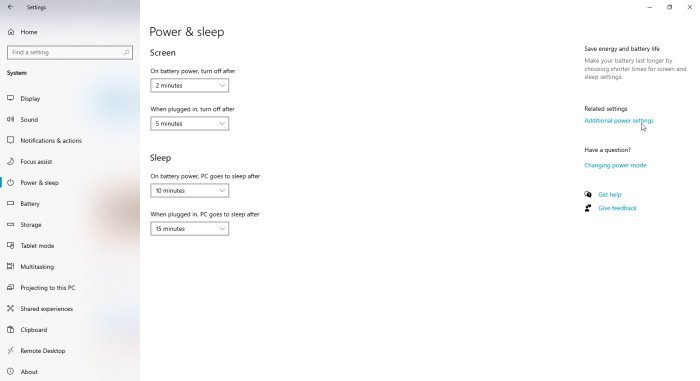
Look to the right and choose Additional Power Settings.
In Windows 11, you could directly open Control Panel > Power Options.
This will take you to a screen that you can Choose or Customize a Power Plan. Here you will see each power plan with a change setting option.
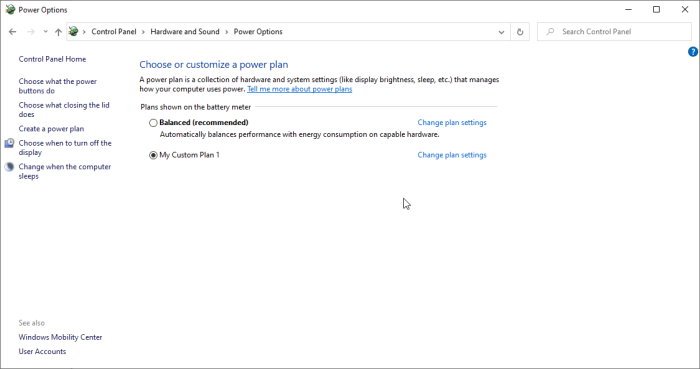
In this option, you will get to modify the Power Plan or delete it. Note that the Balance Power Plan cannot be deleted. Also note that to delete a power plan, you must select another power plan from the Choose or Customize a Power Plan option screen.
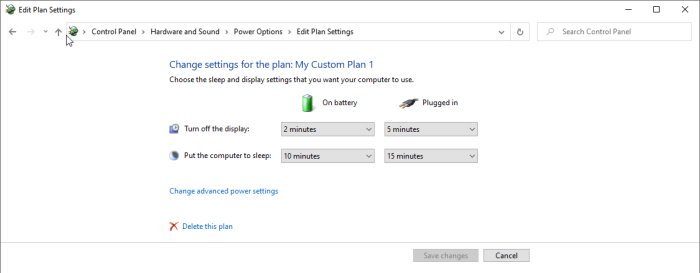
Then you go into the Change Plan Settings for the Power Plan you want to delete and choose Delete.
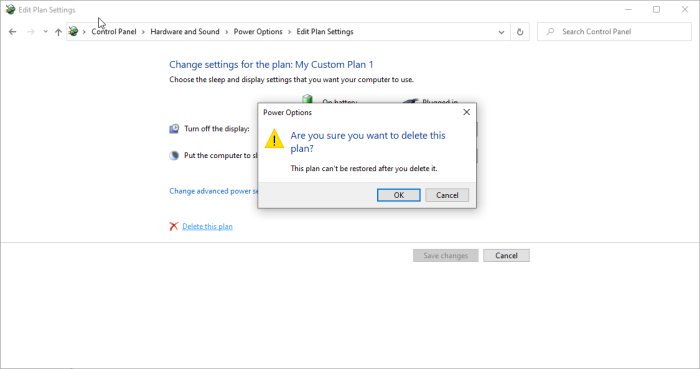
This will bring up a dialogue box asking to confirm your choice if you want to delete just choose ok.
Power Tweaks for Geeks
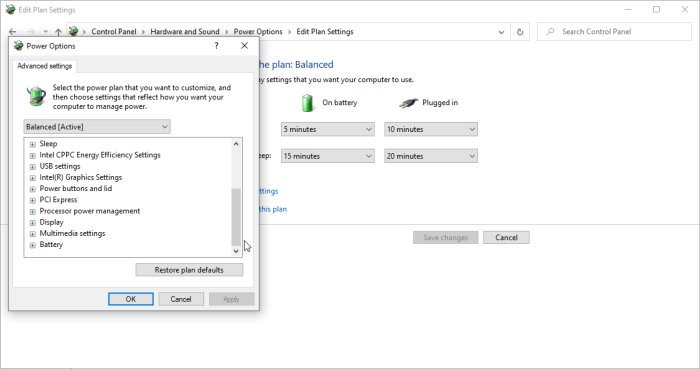
The Power Plan setting can be further tweaked to offer more options to advanced users who know how to get more out of these settings. The user can make certain changes to hardware and software to make them perform differently when on battery power or plugged in. Some of the settings that can be changed are; Windows Explorer, Graphics Card Setting, Multimedia Setting, Processor Power Management. All these will affect battery life and performance hence they can be set to automatically change when plugged in or on battery power. Depending on the setting they will make the PC use more power or less power so it will eventually affect your utility bill. You can always change back to the Power Plan’s default if you think you want to keep the original Power Plan setting for the Advanced Options.
Read: How to configure hidden Power Options in Windows 11/10.
Power Plans are great ways to enhance your PC’s performance overall. Power Plans will need to be deleted for various reasons. Power Plans are sometimes changed by third-party software so if your PC is performing differently after an install, it could be due to a change in the Power Plan by installed software. Power Plans can be further tweaked to suit the needs of the user.